雅马哈MG166C使用说明书

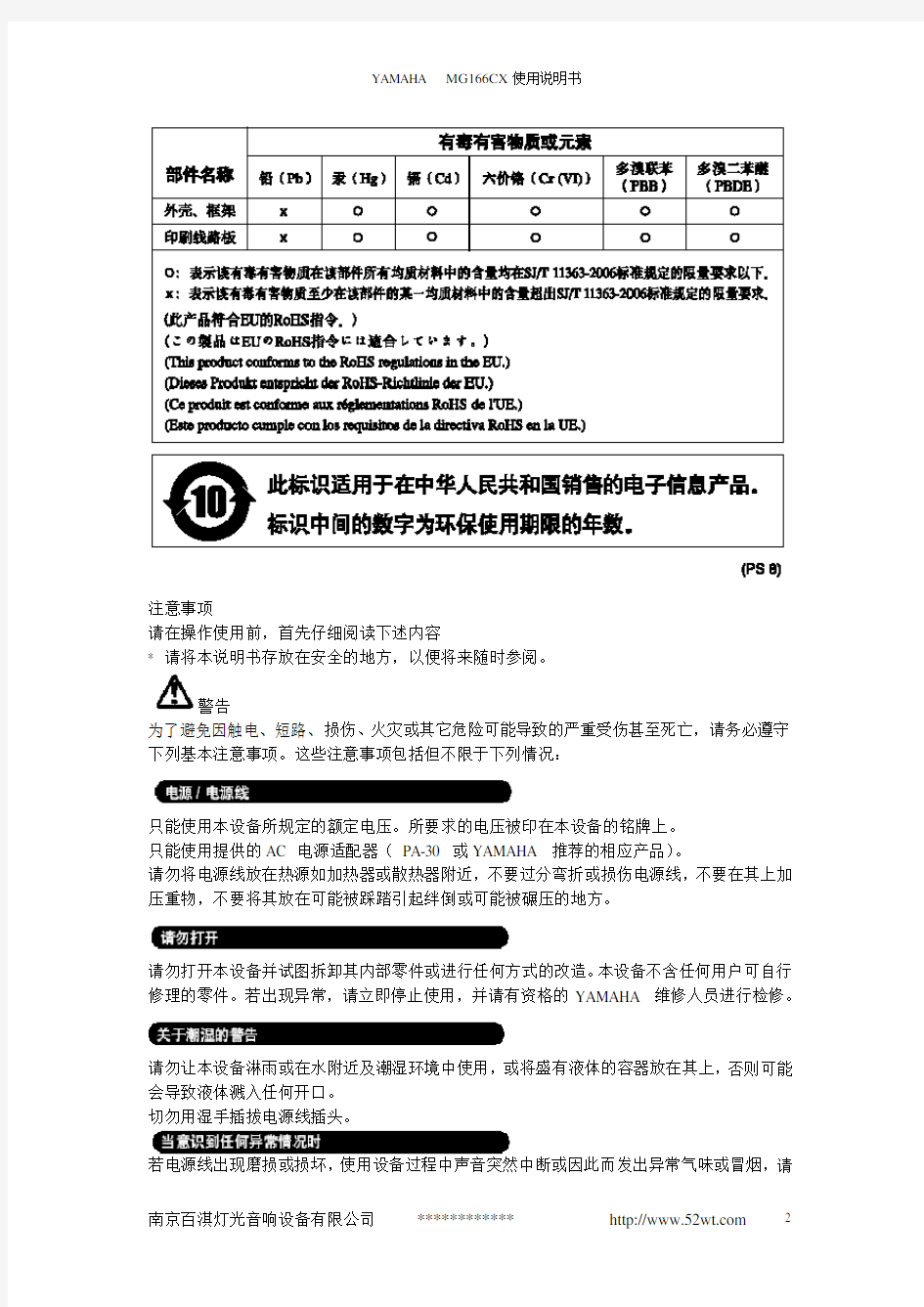
功能输入通道 (16)
MG专业音频调音台具有多达16个(MG166CX-USB/MG166C-USB: 10个)话筒/线路输入或多达四个立体声输入,可以同时连接各种装置:话筒、线路电平装置、立体声合成器等等。压缩 (9)
压缩可增大总体电平,同时不会因压缩话筒和吉他信号的过多峰值造成失真。
附带的Cubase AI 4 DAW 软件 (10)
通过USB缆线将MG调音台连接到计算机,MG调音台混音的音频数据就可以录制到Cubase AI 4。
高品质数字效果(MG166CX-USB)..................................... 第19、23页
MG166CX-USB具有内置的数字效果,可以独立提供范围广泛的声响效果。
注意事项
请在操作使用前,首先仔细阅读下述内容
* 请将本说明书存放在安全的地方,以便将来随时参阅。
警告
为了避免因触电、短路、损伤、火灾或其它危险可能导致的严重受伤甚至死亡,请务必遵守下列基本注意事项。这些注意事项包括但不限于下列情况:
只能使用本设备所规定的额定电压。所要求的电压被印在本设备的铭牌上。
只能使用提供的AC 电源适配器(PA-30 或YAMAHA 推荐的相应产品)。
请勿将电源线放在热源如加热器或散热器附近,不要过分弯折或损伤电源线,不要在其上加压重物,不要将其放在可能被踩踏引起绊倒或可能被碾压的地方。
请勿打开本设备并试图拆卸其内部零件或进行任何方式的改造。本设备不含任何用户可自行修理的零件。若出现异常,请立即停止使用,并请有资格的YAMAHA 维修人员进行检修。
请勿让本设备淋雨或在水附近及潮湿环境中使用,或将盛有液体的容器放在其上,否则可能会导致液体溅入任何开口。
切勿用湿手插拔电源线插头。
若电源线出现磨损或损坏,使用设备过程中声音突然中断或因此而发出异常气味或冒烟,请
立即关闭电源开关,从电源插座中拔出电源线插头,并请有资格的YAMAHA 维修人员对设备进行检修。
若本设备发生摔落或损坏,请立即关闭电源开关,从电源插座中拔出电源线插头,并请有资格的YAMAHA 维修人员对设备进行检修。
小心
为了避免您或周围他人可能发生的人身伤害、设备或财产损失,请务必遵守下列基本注意事项。这些注意事项包括但不限于下列情况:
当准备长期不使用本设备或发生雷电时,请从电源插座中拔出电源线插头。
当从本设备或电源插座中拔出电源线插头时,请务必抓住插头而不是电源线。直接拽拉电源线可能会导致损坏。
为了避免产生不必要的噪音,请在AC 电源适配器和本设备之间预留足够的空间(50cm 或以上)。
请勿用布或毯子盖住或包裹AC 电源适配器。
移动设备之前,请务必拔出所有的连接电缆。
设置乐器时,请确认要使用的交流电源插座伸手可及。如果发生问题或者故障,请立即断开电源开关并从电源插座中拔下插头。即使电源开关已经关闭,产品中仍有微量的电流。预计长时间不使用本产品时,请务必将电源线从AC 电源插座拔出。
若将本设备安装在EIA 标准托架中,请使托架背面保持打开,并保证设备距离墙壁或表面至少10cm。另外,若将本设备与功率放大器等一般会产生热量的设备一起安装,请务必使本设备与生热设备之间具有足够的空间,或者安装通风面板,防止本设备内部达到高温。通风不畅可能导致过热,并可能损坏设备,甚至引起火灾。
请勿将任何均衡器和衰减器设定在最大位置。否则,根据所连接设备的具体状态,可能会导致反馈而损坏扬声器。
为了避免操作面板发生变形或损坏内部组件,请勿将本设备放在有大量灰尘、震动、极端寒冷或炎热(如阳光直射、靠近加热器或烈日下的汽车里)的环境中。
请勿将本设备放在不稳定的地方,否则可能会导致突然翻倒。
请勿堵塞通风孔。本设备在底部/ 背面都有通风孔,用以防止设备内部温度过高。特别要注意不要侧面或上下颠倒放置本设备。通风不畅可能导致过热,并可能损坏设备,甚至引起火灾。
请勿在电视机、收音机、立体声设备、手机或其他电子设备附近使用本设备。这可能会在设备本身以及靠近设备的电视机或收音机中引起噪音。
将本设备连接到其它设备之前,请关闭所有设备的电源开关。在打开或关闭所有设备的电源开关之前,请将所有音量都调到最小。
打开音频系统的交流电源时,请始终最后打开功率放大器,以避免损坏扬声器。同样,关闭电源时,请首先关闭功率放大器。
请勿将手指或手插入本设备的任何间隙或开口(通风口、端口等)。
请避免在设备上的任何间隙或开口(通风口、端口等)插入或落进异物(纸张、塑料、金属等)。万一发生这种情况,请立即关闭电源开关,从AC 电源插座中拔出电源插头。然后请有资格的YAMAHA 维修人员进行检修。
请勿长时间持续在很高或不舒服的音量水平使用本设备或耳机,否则可能会造成永久性听力损害。若发生任何听力损害或耳鸣,请去看医生。
请勿将身体压在本设备上或在其上放置重物,操作按钮、开关或插口时要避免过分用力。XLR 型插口应按下图所示进行布线(IEC60268 标准):针1:地线,针2:热线(+)和针3:冷线(-)。
TRS 耳机插口接线如下:套筒:地线,尖端:信号发送,环:返回。
对由于不正当使用或擅自改造本设备所造成的损失、数据丢失或破坏,Y AMAHA 不负任何责任。
当不使用本设备时,请务必关闭其电源。
即使电源开关被置于“STANDBY”(待机)位置,设备中仍有微量的电流。当确定长时间不使用本设备时,请务必将AC 电源插头从AC 电源插座拔出。
经常动态接触的零部件,如开关、控制旋钮、接口等,随着时间的推移,其性能会逐渐下降。请让有资格的YAMAHA 维修服务人员为您更换有缺陷的零部件。
电源打开时,MG 调音台的温度可能上升15 至20°C。这是正常的。请注意,当环境温度超过30°C 时,面板温度可能会超过50°C,小心以免灼伤。
* 本使用说明书适用于MG206C-USB/MG166CX-USB/MG166C-USB。这三种型号的主要区别是输入通道的数量以及是否包括内部效果。MG206CUSB有20 个输入通道,而MG166CX-USB/MG166C-USB 有16 个通道。只有MG166CX-USB 有内部效果。
* 在本使用说明书中,术语“MG 调音台”同时指MG206C-USB/MG166CX-USB/MG166C-USB。
根据版权法的规定,除个人使用外,严禁复制市面销售的音乐数据或其它音频数据。请遵守所有版权,如果对于合法使用存在疑问,请与版权专家联系。
本使用说明书中的技术规格及介绍仅供参考。YAMAHA 公司保留随时更改或修订产品或技术规格的权利,若确有更改,恕不事先通知。技术规格、设备或选购件在各个地区可能均会有所不同,因此如有问题,请和当地Y AMAHA 经销商确认。
特别注意事项
? 使用说明书是YAMAHA 公司的专有版权。
? 附带的软件是Steinberg Media Technologies GmbH 的专有版权。
? 本软件和说明书的使用由授权协议支配,打开软件包裹封条视为完全同意协议。(安装应用程序前请仔细阅读本说明书最后的软件授权协议。)
? 无制造商的书面许可严禁以任何方式复制软件或说明书之整体或部分。
? YAMAHA 不承担有关软件及文件使用的责任或担保,对使用本说明书及软件的后果不负责任。
? 本光盘为DVD 光盘。请勿在DVD 播放器上播放本光盘。否则可能损坏DVD 播放器,无法修补。
? 有关附带软件和操作系统要求的最新信息,请访问下面的网址。
本使用说明书中的插图和LCD 画面仅用作讲解之目的,与实物可能略有不同。
本乐器集成并兼容了一些计算机程序和内容,Y AMAHA 拥有其版权,或是拥有他方授予使用其版权的许可证。这些受版权保护的材料包括(无任何限制)所有的计算机软件、伴
奏文件、MIDI 文件、W A VE 数据、音乐乐谱及录音资料。根据有关法律,禁止未经授权超出个人使用范围使用这些程序和内容。如有侵犯版权的行为,必将追究有关法律责任。严禁制作、传播或使用非法拷贝。
除个人使用外,严禁复制作为商品的音乐作品数据,包括但不限于MIDI 数据和/ 或音乐数据。
? Windows 是Microsoft ? Corporation 的注册商标。
? Apple 和Macintosh 是Apple Computer, Inc., 在美国和其它国家或地区的注册商标。
? Steinberg 和Cubase 是Steinberg Media Technologies GmbH 的注册商标。
? 本使用说明书中所使用的公司名和产品名都是各自所有者的商标或注册商标。
本使用说明书中的技术规格及介绍仅供参考。YAMAHA 公司保留随时更改或修订产品或技术规格的权利,若确有更改,恕不事先通知。技术规格、设备或选购件在各个地区可能均会有所不同,因此如有问题,请和当地Y AMAHA 经销商确认。
前言
感谢您购买YAMAHA MG206C-USB/MG166CX-USB/MG166C-USB专业音频调音台。
MG206C-USB/MG166CX-USB/MG166C-USB 具有适用于多种使用环境的输入通道。另外,本调音台具有USB连接插口,可在附带的Cubase AI 4 DAW 软件上使用调音台录制混音的音频数据。
为了最大限度地发挥本调音台的超强功能和延长正常使用寿命,在使用之前请务必仔细阅读本使用说明书。
前言 (5)
目录 (5)
使用调音台前的准备 (6)
关闭/打开电源 (6)
计算机系统要求 (6)
Cubase AI 4系统要求 (6)
_ 调音台基本操作 (7)
速成指南 (7)
1. 安装Cubase AI 4 (7)
2. 连接到MG调音台 (7)
3. 打开系统 (8)
4. 调节电平和音调 (9)
5. 使用Cubase AI 4录音 (10)
6. 使用Cubase AI 4混音 (13)
参考指南 (15)
设定 (15)
前面板和后面板 (16)
通道控制部分 (16)
数字效果 (19)
主控制部分 (20)
数字效果程序一览表
(仅限MG166CX-USB) (23)
插口一览表 (23)
故障排除 (24)
技术规格 (27)
关于附带光盘 (34)
软件许可协议 (34)
附件
? Cubase AI 4 DVD光盘
? USB缆线
? 使用说明书
? AC电源适配器(PA-30) *
特定区域中可能不包含。请与YAMAHA经销商联系。
前言
1 请务必将调音台电源开关置于STANDBY位置。
只能使用附带的电源适配器(PA-30)或Y AMAHA推荐的相应产品。使用其他适
配器可能会导致设备损坏、过热或火灾。
2 请将电源适配器连接到调音台背面的AC ADAPTOR IN连接插口()中,然后顺时针拧紧固定环()将连接固定。
3 将电源适配器插入到标准家用电源插座。
? 当不使用调音台或本地区正在发生雷雨闪电时,请务必将电源适配器从电源插座
拔出。
? 为了避免产生不必要的噪音,请在功率放大器和调音台之间保持50cm或更长的距离。
将调音台的电源开关拨到ON位置。当已经作好关闭电源的准备后,将电源开关拨到STANDBY位置。
请注意,当电源开关被置于STANDBY位置时,系统中仍有微量电流。当长时间不
再使用调音台时,请务必从电源插座拔出电源适配器。
Windows Vista
计算机使用内置USB接口的Windows计算机
操作系统Windows Vista
CPU 1 GHz或更高主频的Intel酷睿/奔腾/赛扬处理器
内存 1 GB或更多内存
Windows XP
计算机使用内置USB接口的Windows计算机
操作系统Windows XP Professional/XP Home Edition
CPU 750 MHz或更高主频的Intel酷睿/奔腾/赛扬处理理器
内存96 MB或更多内存(建议配备128 MB或更多内存)
Macintosh
计算机使用内置USB接口的Macintosh计算机
操作系统MacOS X 10.3.3或更高
CPU Macintosh G3 300 MHz或更高处理器/Intel处理器
内存128 MB或更多内存
Windows
操作系统Windows XP Professional/XP Home Edition
CPU 1.4 GHz或更高主频的Intel奔腾处理器
内存512 MB或更多内存
音频接口与Windows DirectX兼容
硬盘400 MB或更多内存
注:
? 安装时需要使用DVD驱动程序。
? 要激活软件许可,请将计算机连接到Internet 并安装应用程序。
调音台基本操作
速成指南
本安装和操作的速成指南包括从安装Cubase AI 4 软件到使用Cubase AI 4 进行录音和混音。浏览本部分时可能需要参见第16页的“前面板和后面板”部分以及Cubase AI 4软件附带的pdf手册。
由于安装“DAW”软件时显示在计算机屏幕上的最终用户软件许可协议(EUSLA)已被替换为本说明书后面的协议,所以应忽略EUSLA 。请仔细阅读本说明书后面的软件许可协议,并同意该协议以安装本软件。
1 启动计算机并登录到管理员帐户。
2 将附带的DVD光盘插入计算机的DVD光驱。
3 打开“Cubase AI
4 for Windows”文件夹,双击“CubaseAI4.msi”。
请按照屏幕上的操作说明安装Cubase AI 4软件。
注:
? 安装Cubase AI 4时,需要连接到Internet以便注册Cubase AI 4。确认填写了用户注册所需的所有字段。如果不注册本产品,经过一段有限的时间后,将无法使用应用程序。
? 对于Macintosh计算机,请双击“CubaseAI4.mkpg”图标进行安装。
1 将MG调音台和要连接到MG调音台的所有设备(除计算机外)设定为关闭/待机,然后将通道推子、STEREO OUT主推子、GROUP 1-2推子和GROUP 3-4推子设定为最小设置。
2 使用附带的USB缆线将MG调音台连接到计算
机。
USB连接的注意事项
连接到计算机的USB接口时请务必遵守下列要点。
不遵守这些规则会导致计算机死机/故障,并可能造成数据损失或破坏。如果MG调音台或计算机确实发生挂起现象,请切断这两个设备的电源,然后再接通,并重新启动计算机。
? 连接到计算机的USB连接插口之前,请从睡眠/ 暂停/待机模式唤醒计算机。
? 将MG调音台连接到计算机后再打开MG调音台。
? 始终退出计算机上运行的所有应用程序后再打开或关闭MG调音台的电源,或者插拔USB 缆线。
? 打开或关闭MG调音台的电源之间,以及插拔USB缆线之间至少要等待6秒钟。
插拔USB缆线时,请务必将2TR IN/USB控制旋钮调至最低。
注:不通过计算机使用MG调音台时,请拔下USB缆线。
3 连接话筒和/或乐器。
有关如何进行连接的详细信息,请参见第15页的“设定”一节和第16页的“前面板和后板”一节。
为了防止产生大的“砰砰”声和噪音,请按照首先打开声源(乐器、CD播放器等)最后打开功率放大器或有源音箱的顺序打开音频设备的电源。
例子:首先打开乐器、话筒和CD播放器,然后为调音台,最后打开功率放大器或有源音箱。
? 不需要幻相供电时请务必关闭PHANTOM开关。
? 打开此开关时,请务必只将电容话筒连接到XLR 输入插口。如果连接到幻相供电时,其他设备可能会损坏。但此注意事项不适用于平衡式动圈话筒,因为它们不受幻相供电的影响。? 为了最大降低音箱损坏的可能性,只有在关闭功率放大器或有源音箱时,才进行打开幻相供电的操作。也可以将调音台的输出控制旋钮(STEREO OUT主推子、GROUP 1-2推子和GROUP 3-4推子)调到最低。
注:
? 建议将计算机的输出设定为最大电平,将计算机的内置扬声器设定为静音。有关如何进行
设置的详细信息,请参见第24页“故障排除”的“录制声音的电平过低。”。
? 首次连接到计算机的USB连接插口时,或更改到其它USB端口的连接时,打开MG调音台的电源后,可能会显示驱动程序安装画面。如果发生这种情况,请等待至安装完成再进行下一步。
平衡信号、非平衡信号二者有何差异?
二者的区别可归结为:“噪声”。平衡线路的最大特点是抗噪声,而且可达到相当好的效果。任何长度的电线都相当于一根天线,不断接收环境中无处不在的随机电磁噪声:无线电信号和电视信号以及由电源线、电机和电子设备、计算机显示器和其它各种来源产生的寄生电磁噪声。电线越长,它接收的噪声越多。
这正是为什么平衡式线路是使用长缆线时的最佳选择。如果您的工作基本上局限在桌面上,而且所有连接缆线长度都不超过1~2米,则只要您不是处在强电磁噪声包围之下,非平衡线路即可获得很好的效果。另外一个经常使用平衡线路的场合是话筒缆线。原因是绝大多数话筒的输出信号非常弱,因此即使很小的噪声也显得相对较大,并且在调音台高增益前置放大器中该噪声会被放大到令人惊讶的程度。
缆线指南
话筒缆线平衡缆线效果最佳。
短线路电平缆线在噪声相对较低的环境中非平衡缆线也可提
供理想的效果。
长线路电平缆线平衡缆线效果最佳。
电平调节
1 第一步是恰当设定所有乐器和其它声源上的电平控制旋钮。
2 调节通道的GAIN控制旋钮,让相应的PEAK指示灯在最高峰值电平时短暂地闪烁。
3 打开要录音的输入通道的ON和ST开关。
4 请确定PFL开关已关闭(),并且MONITOR开关设定为STEREO()。
5 将STEREO OUT推子调高到“0”位置。
6 通过耳机或监听音箱进行监听时,设定需要的通道推子初始平衡。整体的耳机电平用
MONITOR/PHONES控制旋钮调节。
音调调节
MG调音台的压缩器、三频段均衡器和数字效果可用来调整单独通道的音调以取得最佳混音效果。
注:
MG166CX-USB有内置的数字效果。有关详细信息,请参见第14 页的“使用内置的数字效果优化混音(仅限MG166CX-USB)”和第23页上的“数字效果程序一览表”。
压缩
有一种称之为“限制”的压缩形式,正确的使用能产生平滑一致的声音,没有过多的峰形或失真。使用压缩的一个常见例子是“制服”具有广泛动态范围的声乐,以紧缩调音。压缩还可用于吉他音轨,以添加超长的延音。但是,压缩过量能产生反馈,所以应谨慎使用。
均衡器实用小技巧
录音时有关均衡器的最佳建议是尽可能少地使用均衡器。如果想要更有表现感一些,可以将HIGH频率调高些。或者如果感觉缺少低频率,可以增加一些。在录音期间,最好将EQ仅用于补偿。
为了获得更清晰混音效果的切除处理
例如:钢琴在中低频率范围具有很强的能量,这些可能不是音乐表现所需要的,而它又会干扰在同一频率范围的其它乐器的清晰度。您可将钢琴所对应通道的EQ一直调到最低也不会影响钢琴在音乐中的作用。可立即感觉到调音的效果,其效果主要表现在混音效果听上去更宽广,低频音域的乐器更加清晰。当然,钢琴独奏时不必进行这种处理。相反对于低音鼓和低音吉他也可这样处理:通常可切除高音部以在混音中创造更多空间而不必为乐器特性而妥协。您必须用耳朵听,事实上每种乐器都互不相同,有时您甚至希望低音吉他的声音中断。
本部分对使用安装的Cubase AI 4软件在MG调音台中录音的步骤进行了说明。
注:有关Cubase AI 4软件操作的详细信息,请参见软件中附带的pdf格式手册。
Cubase AI 4设置
1 为防止Cubase AI 4播放的声音被直接回录,将MG 调音台的2TR IN/USB 开关设定为
TO MONITOR()。
2 启动Cubase AI 4。
Windows:
单击[开始t] →[所有程序] →[Steinberg Cubase AI 4]→[Cubase AI 4]启动程序。如果出现ASIO Multimedia对话窗口,请单击[Yes]。
Macintosh:
双击[应用程序] →[Cubase AI 4]。
注:? 安装Cubase AI 4 软件时如果指定了某个文件目的地,必须从该位置启动应用程序。? 在桌面上创建一个Cubase AI 4快捷方式或别名,这样在需要时可更容易启动程序。
3 从[Device]菜单中选择[Device Setup],打开Device Setup窗口。
Windows:
从左侧窗口中选择[Device]字段中的[VST AudioSystem]。从右侧窗口中选择[ASIO Driver]字段中的[ASIO DirectX Full Duplex Driver]。将出现一个对话窗口,询问“Do you want to switch the ASIOdriver?”。单击[Switch]。
Macintosh:
从左侧窗口中选择[Device]字段中的[VST AudioSystem]。从右侧窗口中选择[ASIO Driver]字段中的[USB Audio CODEC (2)],然后单击[OK]。直接跳到步骤6,如下操作。
注:在Mac OS X系统中的[ASIO Driver]字段中可选择[USB Audio CODEC (1)]或[USB Audio CODEC (2)]。在正常情况下应该选择[USBAudio CODEC (2)],但如果只播放并混音原有的录音数据,可以选择[USB Audio CODEC (1)]以减轻计算机CPU的负荷。
4 在Windows计算机上选择Device Setup左侧窗口[Devices]字段中的[ASIO DirectX Full Duplex Driver],然后单击右侧窗口的[Control Panel]。
5 将显示ASIO Direct Sound Full Duplex Setup 对话窗口。只选择输入端口和输出端口[USB Audio CODEC]复选框。
6 确认“USB Audio CODEC 1/2”显示在[Port System Name]字段中,并选择Device Setup 窗口中的[Visible]列。单击[OK]关闭窗口。
注:如果[Port System Name]字段没有发生变化,请关闭并重新启动Cubase AI 4,然后打开Device Setup窗口。
7从[File]菜单中选择[New Project]创建一个新项目文件。
将打开New Project对话窗口。在本例中,选择[CAI4- 4 Stereo 8 Mono Audio Track Recorder]并单击[OK]。
注:录制的Cubase AI 4数据作为“project file”存储。
8出现目录选择对话窗口时,选择要保存项目的项目和音频文件的文件夹,然后单击[OK]。将出现一个具有4个立体声音轨和8个单声道音轨的新项目窗口。
12
准备录音
1 单击音轨列表(显示音轨名称的区域)选择进行录音的音轨。
选定音轨的各种设置可从屏幕左侧的Inspector窗口选择。
注:录制合成器时通常可以使用立体声音轨,录制人声或吉他时通常可以使用单声道音轨。
2 单击监察窗中的输入路由字段,选择音频输入源。立体声音轨选择“Stereo In 1”,单声道音轨选择“Left (Right)-Stereo In 1”。
3 请确认要录制音轨的[Record Enable]按钮已打开。
如果[Record Enable]按钮已关闭,请单击打开。
4 演奏要录音的乐器,调节MG调音台的GAIN控制旋钮、通道推子和STEREO OUT主推子,使削波指示灯不亮。
5 在项目窗口顶部的标尺指定想要开始录音的点。
单击标尺的黑色区域将项目光标(垂直黑线)移动到该位置。
录音和播放
1 单击传送面板的[Record]按钮开始录音。录音开始时,项目光标将开始移动到右侧,并将创建显示录音结果的框。
2 播放片断。
3 完成录制音轨后,单击传送面板的[Stop] 按钮。
4 若要收听刚刚录音的音轨,或者使用传送面板[Rewind]按钮或者标尺倒转到录音部分的开始,然后单击传送面板的[Start]按钮。
整体播放电平将通过调音台右侧窗口的主部分母线电平表显示,通道电平将通过通道条电平表显示。
注:单击调音台窗口左上角的[Narrow/Wide]按钮增大调音台通道条的宽度。
Cubase AI 4的输出信号被路由发送至MG调音台的2TR IN输入插口。若要用插在MG调音台上的耳机收听播放的声音,请将母线选择开关设定为TO MONITOR(),用2TR IN/USB 控制旋钮和MONITOR/PHONES控制旋钮调节音量。
5若要保存项目文件,在实际保存文件前从[File]菜单中选择[Save]并输入文件名称。
经常保存项目文件,防止发生问题时造成大量数据丢失。
6 重复步骤1到5在相同音轨上录制其它内容。
7 若要在不同音轨上录制其它内容,请选择一个新音轨并重复录音步骤。
注:在录音时可以同时监控正在录制的声音和以前录制的声音(MONITOR MIX)。详情请
参见第22页的“2TR IN/USB”。
在本部分中,我们将要把多个录制的音轨混音为立体声,并创建W A V文件。混音可以保存为可录制到音频CD上的WA V或AIFF文件。
1 启动Cubase AI 4并打开项目文件。
2 单击传送面板上的[Start]按钮。
3 边听播放的音量,边上下拖动通道条电平推子,以创建所需要的初始平衡,然后用母线音量推子调节总音量。
4左右拖动通道条上方的声像控制旋钮,设定每个音轨的立体声位置。
5 然后,可以使用EQ优化混音和增强效果。
例如让我们来试一下加入混响。单击通道条左侧的[Edit]按钮()打开VST音频通道设置窗口。单击Insert 1,选择Earlier VST Plug-ins →Reverb →RoomWorks SE。
注:有关详细信息,请参阅Cubase AI 4软件中附带的pdf手册。
加入效果前调低通道推子的方法不错,这是因为效果加入后会造成整体通道电平增加。
6 对混音已做出最终调节后,请进入[File] 菜单并选择[Export] →[Audio Mixdown]。
7 输入文件名并选择保存文件的目标以及文件类型。
如果要使用文件创建一张音频CD,请选择W A V文件类型(Macintosh OS X操作系统中的AIFF)、Stereo Out (立体声)、16位和44.1 kHz。
8 单击[Export]。
